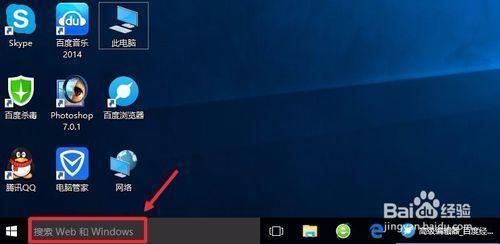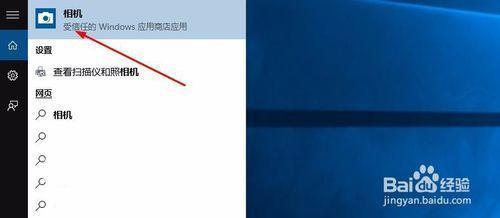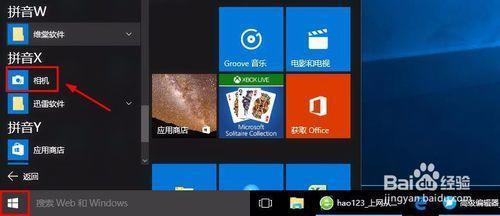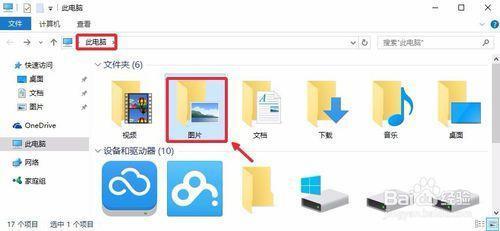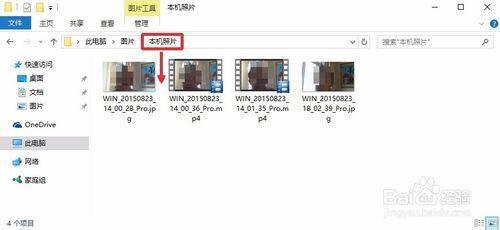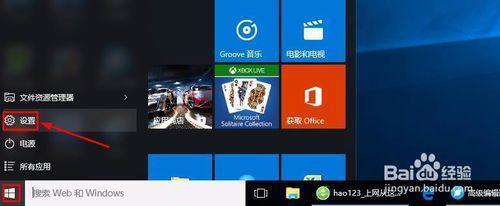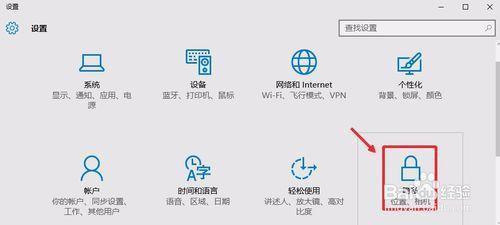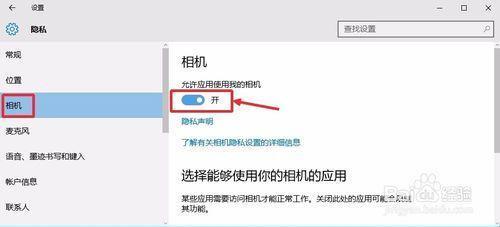win10系统笔记本电脑摄像头在哪里打开
工具/原料
windows10操作系统
Win10打开摄像头操作
我们打开摄像头比较方便的方法是在WIN10的搜索框中直接输入相机搜索。
然后搜索结果中点击相机打开。
打开摄像头以后,我们就可以进行拍照或者摄像操作了。
当然我们也可以点击开始菜单所有应用中找到相机直接点击打开。
Win10摄像头拍摄的内容保存在哪里
用摄像头拍摄的照片或者拍摄的内容在哪里保存呢,点击此电脑然后打开图片。
图片文件夹的本地图片中可以看到我们拍摄的内容。
Win10怎么关闭摄像头
当然有时候我们不想使用摄像头的时候,可以关闭摄像头。点击开始菜单设置。
设置界面点击隐私打开。
隐私中我们找到相机,然后右边这里摄像头默认是打开的,我们点击关闭。